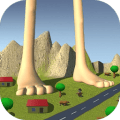在日常工作和学习中,表格是一种非常常见且有效的信息组织方式。在许多情况下,我们需要在表格的单元格中添加斜线以区分不同的内容,比如在一些统计表、成绩单或者项目计划表中。本文将介绍如何在Word表格的斜线上进行文字输入,以及一些实用技巧,帮助您更好地使用Word表格功能。

首先我们来看一下如何在Word中插入表格。在Word文档中,您可以通过点击“插入”选项卡,找到“表格”功能,然后选择所需的行列数,插入表格。在此基础之上,您可以进一步调整表格的外观和格式。
接下来我们将重点讨论如何在表格的单元格中添加斜线并在斜线的上下区域输入文字。首先您需要选择您想要进行斜线处理的单元格,然后进行以下步骤:
1. 插入斜线:选中单元格后,可以右键点击并选择“边框和底纹”,在弹出的对话框中,选择“边框”选项卡。在“设置”中选择“自定义”,然后在“线条”区域中选择一条斜线,最后点击“确定”以应用更改。此时所选单元格中将会出现一条斜线。
2. 输入文字:在进行斜线处理后,您将如何在斜线的上下输入文字呢?在Word中,我们可以借助文本框的方法来实现这一目标。首先右键点击所需单元格并选择“插入”>“文本框”。您可以将文本框调整到适当的大小,然后将其放置在斜线的上方或下方。此时您就能够在文本框中自由输入文字了。
3. 调整文本框格式:为了使文本框能够更好地与表格搭配,您可以右键点击文本框,选择“设置文本框格式”。在这里您可以选择无边框,调整文字对齐方式和字体等,确保文本框内部的文字和表格的其他内容保持一致性。
4. 复制与粘贴:若您需要在多个单元格中添加斜线和文字,可以根据上述步骤复制和粘贴文本框。这样可以节省您重复操作的时间,并确保格式的一致性。
在进行斜线和文字输入时,您还可能遇到一些问题,例如文本框的层次问题,尤其是在文本框与其他对象重叠时。您可以通过选择文本框并右键点击“置于底层”或“置于顶层”来调整其位置,使其与表格中的其他元素更协调。
除此之外使用Word表格的过程中,您还可以通过插入公式、图像等方式来丰富您的表格内容。在数据较多的情况下,可以考虑使用条件格式化,以便更直观地展现数据差异。
总之虽然在Word表格的斜线上下行输入文字的过程可能会稍显复杂,但只要掌握了基本技巧,便能使您的表格更加美观和实用。在各类文档中合理运用这些技巧,不仅能提高工作效率,还能提升文档的专业程度。所以不妨尝试在您的Word报表、计划表或其他文档中添加斜线及相应内容,相信会为您的工作带来意想不到的帮助!